Google PayでSuicaが使える、しかも年会費無料でチャージも可能
いやぁ知りませんでした!
2018年5月24日からGoogle PayでSuicaが使えるようになってたんですが、まぁいわゆる複数の電子マネーを一括管理できるアプリくらいの認識でした。
以前必要に迫られてモバイルSuicaを使っていた時期がありました。当時というか今もそうですが、クレジットカードでのチャージを行うには、1,030円の年会費が必要です。(JR東日本のビューカードユーザーなら当面の間は無料となっていますね)
Suicaを使う機会が減ったため、年会費1,030円の支払いがもったいない、ということでモバイルSuicaは解約。
その後、全国の交通機関がSuica対応となったり、コンビニの支払いでSuicaが使えたり、と持っている方が便利かなぁということで、記念の意味も込めて東京駅開業100周年記念Suicaを購入して使っていました。
カードなので年会費は不要です。が、チャージはコンビニだったり交通機関だったりで行う必要があります。やはり利便性という観点ではちょっと使いづらい、というのが正直なところ。
さて、前置きが長くなりましたが、5月24日にリリースされたGoogle PayのSuicaは、ビューカードユーザー以外でも年会費無料なのです!
つまり普段メインで使っているクレジットカードを登録できて、年会費が無料! またカードも複数登録出来るという、なんとも太っ腹な仕様になっています(笑)
いやぁこんな仕様になっているとは知らずスルーしていました。
早速Google Payアプリ上で、Suicaを有効にして2,000円チャージしてみました。
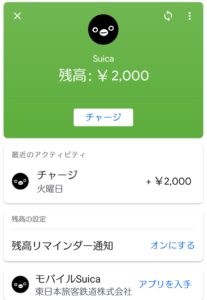
スクリーンショットには、
モバイルSuica アプリを入手
という表示があって、これを入れないと使えないのかな? と思ってしまいますが、モバイルSuicaアプリはなくても大丈夫です。
※機種変する際にはモバイルSuicaアプリが必要です。
さて、年会費無料ということで、本家のモバイルSuicaとは多少使えるサービスが異なってくるのは当然の事です。一覧表を載せておきます。

詳細は下記JR東日本のモバイルSuicaのページを参照してください。
地方の交通機関でSuicaが使える、コンビニでSuicaが使える、という程度の利用であれば、今回のGoogle PayのSuicaで十分だと思います。
なお、いくつか注意点があるので記載しておきます。
【注意点】
・おサイフケータイ機能に対応したスマホでないと使えない
・機種変の際には、Google Payで一括変更は出来ない
各電子マネー毎に機種変の処理が必要
・クレジットカードからのチャージは、ポイントが付与されないカード会社がほとんどである
ということで、これまでEdyやnanacoはアプリを入れて使っていますが、これにGoogle Pay上でSuicaも追加して使うことにしました。nanacoはセブンイレブンでしか使えませんが、EdyやSuicaは使える範囲が広いので、用途に応じて使い分けていこうと思います。
Google PayでSuicaを使えるようにする手順については、詳しく解説してくれているブログとかありますので、ググってみてください。
ま、電子マネーを使おうと思うくらいの人であれば、Google Payインストールして、Suicaを有効にする、という程度の説明で十分とは思いますが(笑)